
Android og Apple har lenge gitt folk en måte å spore og deaktivere gadgetene dine eksternt. Microsoft har også sluttet seg til klubben ved å la deg spore og låse Windows-PC-en din ved å bruke "Finn enheten min" på Windows 10.
Find My Device bruker enhetens posisjonsdata for å hjelpe deg med å finne den når den er tapt eller stjålet. Du kan bruke den samme tjenesten for å sikre at enheten er låst slik at ingen kan bruke den, og også for å vise informasjon om hvordan folk kan returnere den til deg.
Enheten må oppfylle et par krav for å bruke funksjonen:
- Den må være koblet til Internett.
- Du må ha allerede aktivert Finn min enhet på PC-en .
- Du må ha en konto på enheten som har administratorrettigheter og er en Microsoft-konto. Du kan ikke gjøre dette med en lokal brukerkonto
Forutsatt at enheten din oppfyller disse kriteriene, la oss ta en titt på hvordan du bruker Finn enheten min.
Slik låser du Windows 10-PCen eksternt
Åpne en nettleser til Microsoft-kontoside, skriv inn passordet ditt, og klikk deretter "Logg på".
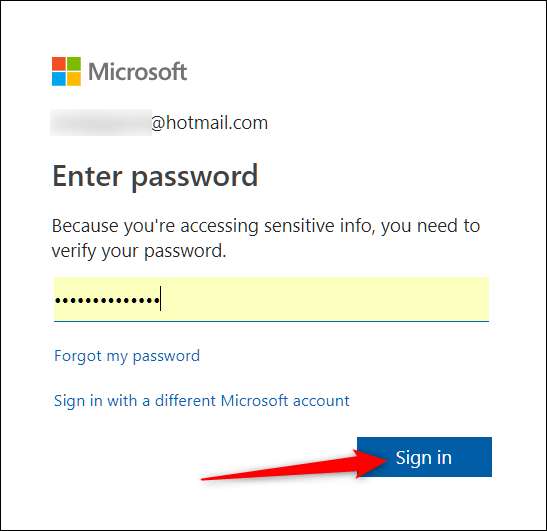
Klikk på "Vis detaljer" -linken under hovedsiden under enheten du vil låse.

Klikk på "Finn enheten min" på neste side.
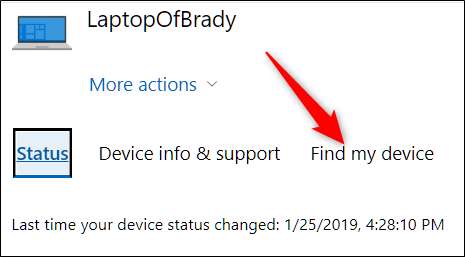
Hvis enhetsplasseringen viser at den er et sted du ikke forventer, klikker du på "Lås" for å begynne å låse enheten.
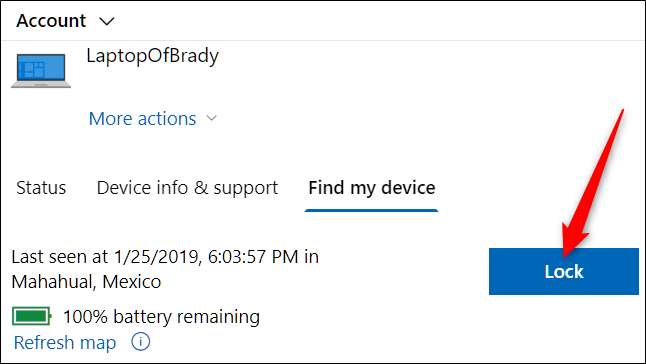
Å låse enheten logger ut alle aktive brukere og deaktiverer lokale brukerkontoer. Klikk på "Neste".

På neste skjermbilde kan du sette opp en tilpasset melding som hjelper folk å returnere enheten. Meldingen vises på låseskjermen på enheten din når noen slår den på.
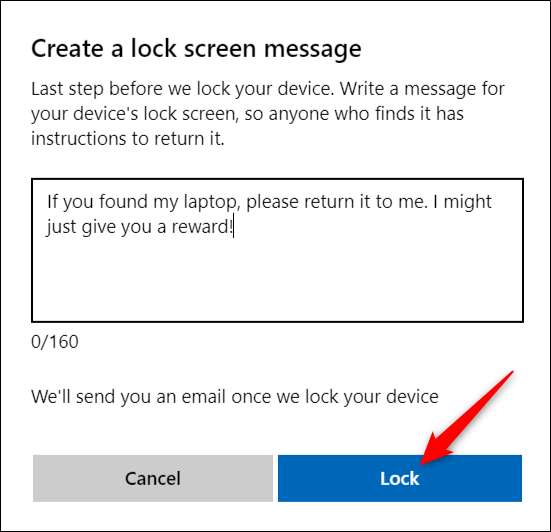
Etterpå, hvis du tror kontoen din er kompromittert, foreslår vi at du endrer passordet ditt for å være på den sikre siden. Etter at du har funnet enheten din, kan du logge på den ved hjelp av administratorkontoen til PCen.







